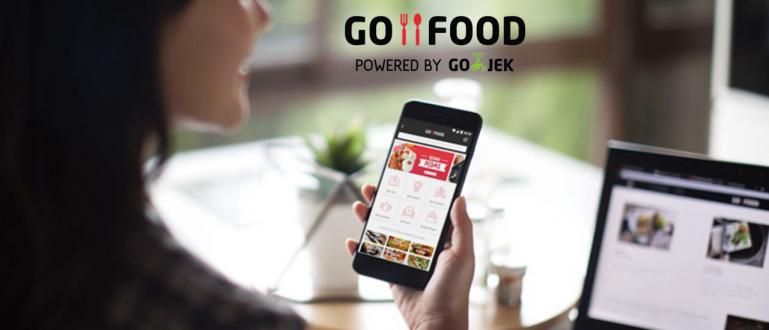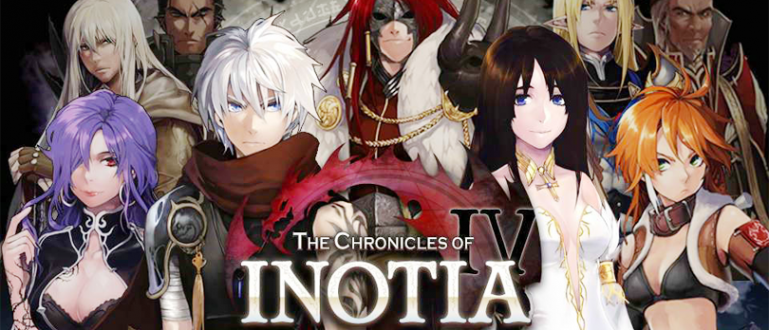Siit saate teada, kuidas salvestada WhatsAppi kõnesid iPhone'is ja Androidis. Ärge unustage taas oma olulist vestlust!
WhatsApp on üks rakendustest vestlus mida paljud inimesed kasutavad. Kuigi seda kasutatakse sageli, võib-olla enamik inimesi ei tea, kas see on olemas kuidas salvestada WhatsAppi telefoni Androidis ja iOS-is.
Peaaegu kõigil nutitelefoni kasutajatel on WhatsApp. Seda rakendust eelistavad tõepoolest erinevad rühmad, kuna see näeb välja lihtne kasutada ja sellel on täielikud funktsioonid.
Pärast Facebooki küsimist on WhatsApp tõepoolest „värvilisem”. Kus peaaegu iga kuu ilmub WhatsAppile uusi funktsioone. Alustades häälkõnedest, videokõnedest, WhatsAppi olekutest, kleebistest ja muust.
Neile teist, kes kasutavad sageli WhatsAppi kolleegidega helistamiseks, on mõnikord palju olulisi vestlusi, mis panevad meid alateadlikult unustama. Sellest ülesaamiseks salvestage vestlus paremini, et saaksite seda vajadusel uuesti kuulata.
Kuidas? Tulge, vaadake, kuidas salvestada järgmist WhatsAppi telefoni.
Google Play poes on palju rakendusi, mis väidetavalt suudavad WhatsAppi häälkõnesid salvestada. Allpool on aga mõned Jaka parimad, proovitud ja testitud rakendused. Noh, alustame.
Kuidas salvestada WhatsAppi telefoni kasutades Messengeri kõnesalvesti
Esimene viis häälkõnede salvestamiseks WhatsAppis on rakenduse kasutamine Messengeri kõnesalvesti.
Selle rakendusega salvestatakse iga WhatsAppis tehtud häälkõne automaatselt. Jah, ilma ühtegi nuppu vajutamata. Siin on sammud.
- Lae alla Whatsapp kõnede salvestaja on JalanTikus.
 Rakenduste utiliidid niktrix Laadi alla
Rakenduste utiliidid niktrix Laadi alla - Installige ja käivitage rakendus.

- Aktiveerige Messengeri kõnesalvesti sisse Juurdepääsetavus.

- Avage uuesti Messengeri kõnesalvesti rakendus ja anda rakendusele luba taotletud.
Nüüd salvestatakse iga WhatsAppi häälkõne automaatselt. Kui soovite WhatsAppis häälkõne funktsiooni keelata, minge tagasi juurdepääsetavuse menüüsse ja lülitage Messengeri kõnesalvesti välja.
 VAATA ARTIKLI
VAATA ARTIKLI Kuidas salvestada WhatsAppi telefoni, kasutades hämmastavat heli MP3-salvestust
Teise WhatsAppi telefoni salvestamise viis on kasutada helisalvestusrakendust nimega Amazing Audio MP3 Recording.
Erinevalt teistest helisalvestusrakendustest võimaldab see rakendus salvestada häälkõnesid WhatsAppis. Siin on, kuidas.
- Lae alla Hämmastav heli MP3 salvestusrakendus JalanTikus.
 Rakenduste utiliidid Stereo Match Laadi alla
Rakenduste utiliidid Stereo Match Laadi alla - Installige ja käivitage rakendus.

Tehke WhatsAppis häälkõnesid.
Vajutage punast ringi salvestamise alustamiseks.
WhatsAppi häälkõnede salvestised salvestatakse teie seadme salvestusmällu.
Kuidas salvestada WhatsAppi telefoni iPhone'is

Lisaks sellele, kuidas salvestada WhatsAppi kõnesid Androidi rakenduste abil, on olemas ka viis telefonivestluste salvestamiseks iPhone'is, mida saate kasutada WhatsAppi kõnede salvestamiseks.
Eriti selle meetodi puhul vajate oma Macbookis või iMacis oma iPhone'iga ühenduse loomiseks rakendust QuickTime. Siin on täielikud sammud.
- Ühendage iPhone kaabli abil Maci seadmega.
- Valige suvand Usaldage seda arvutit iPhone'is.
- Avage oma sülearvutis või arvutis rakendus QuickTime.
- Vajutage valikuid Uus helisalvestus allosas, seejärel valige iPhone'i seade, millega soovite ühenduse luua.
- Avage WhatsApp, seejärel helistage kontaktile, kelle vestlust soovite salvestada.
- Kui kõne on ühendatud, valige suvand Rekordid QuickTime'is.
- Valige suvand Peatus kui soovite vestluse salvestamise lõpetada.
Valmis! Salvestis salvestatakse automaatselt teie Macbooki või iMaci. WhatsAppi kõnede salvestamine iPhone'is on üsna lihtne, eks? Kuid selleks on teil vaja sülearvutis QuickTime'i rakendust.
Need on kaks võimalust WhatsAppi kõnede salvestamiseks iPhone'is ja Androidis. Milliseid muid funktsioone soovite teie arvates WhatsAppis kasutada?
Kui leiate, et see artikkel on kasulik, ärge unustage jagada ja jätke oma märk allolevasse kommentaaride veergu.
Loe ka artikleid teemal WhatsApp või kirjutades Lukman Azis muud.